
Obsah:
- Autor John Day [email protected].
- Public 2024-01-30 08:20.
- Naposledy změněno 2025-01-23 14:38.


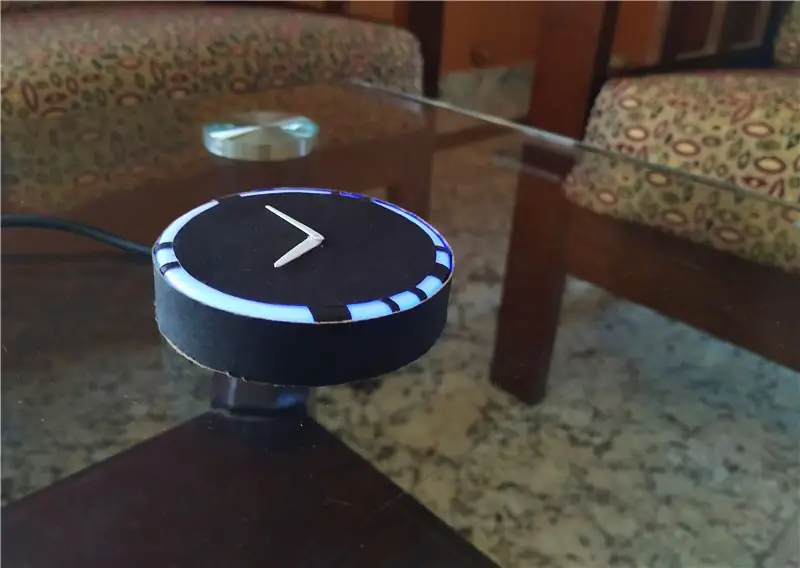

Ahoj! Jste vesmírní nadšenci? Pokud ano, pak hi-fi! Miluji vesmír a astronomii. Očividně nejsem žádný astronaut, abych tam šel a podíval se blíže na vesmír. Ale pokaždé, když zjistím, že člověk ze Země cestoval na oblohu, nechám se inspirovat k dalšímu zkoumání. Pokud jste jako já, pak je tu něco, co vás bude neustále inspirovat.
Představujeme, Cosmo Clock! Jsou to hodiny, které mohou ukazovat čas! Ano, vím, není na tom nic zvláštního. Ale speciální funkce je v jeho zářícím prstenu. Mění barvu pokaždé, když astronaut vstoupí do vesmíru! Jak cool to je? Představte si, že máte tyto hodiny každý den vedle stolu a jednoho rána se probudíte a uvidíte, jak se změnila jejich barva. Okamžitě budete vědět, že tam právě šel další člověk!
Co víc? Zářící prsten není zlomený jen proto, aby vypadal skvěle. Je to morseovka! Co to říká? No, nechám vás na tom;)
Hádej co? Je to docela snadné stavět. Pojďme tedy vyrábět!
Zásoby
Nodemcu (esp8266)
Žena-Žena propojovací vodiče
1x Commom katoda RGB LED
Krabička na hodiny (lze vytisknout 3D)
Hodinový modul
Napájení 5v USB
Krok 1: Making It Tik



K tomu můžete použít jakýkoli hodinový modul. Použil jsem jeden z hodinek, protože je menší a snadno se vejde do pouzdra.
Protože budu dělat hodiny černé, jejich ruce musí být bílé. Odstranil jsem tedy stávající paže a nahradil je těmi, které jsem sám vyrobil. Je to jednoduché, jen jsem vystřihl dva proužky tenkého bílého plastu ze staré nádoby a vytvaroval je jako dlouhé trojúhelníky. Poté jsem na konci vytvořil otvory, které se staraly o jeho velikost, aby se každý vešel do své příslušné části na hodinovém modulu. Nepřipojil jsem sekundovou ručku, protože jsem chtěl, aby vypadala moderně a minimálně.
Doporučil bych použít místo plastu kov, protože bude tenčí a správné otvory budou snazší.
Krok 2: Podvozek

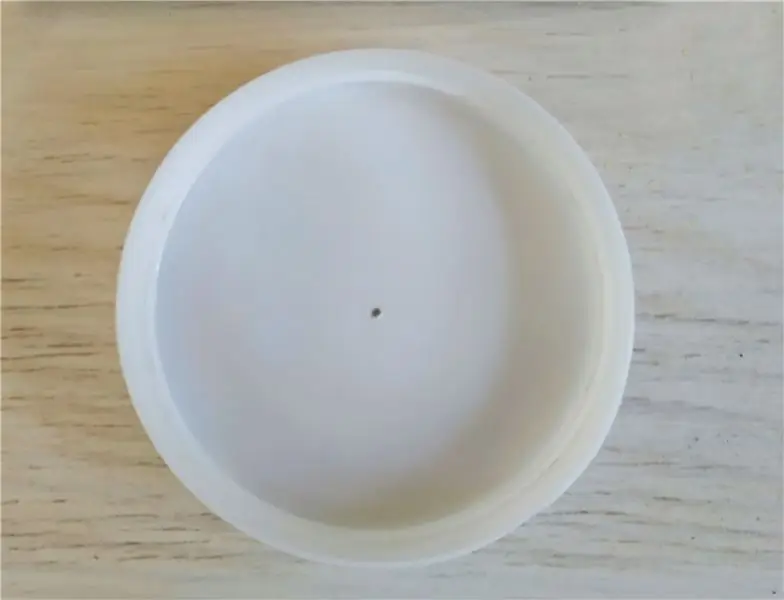

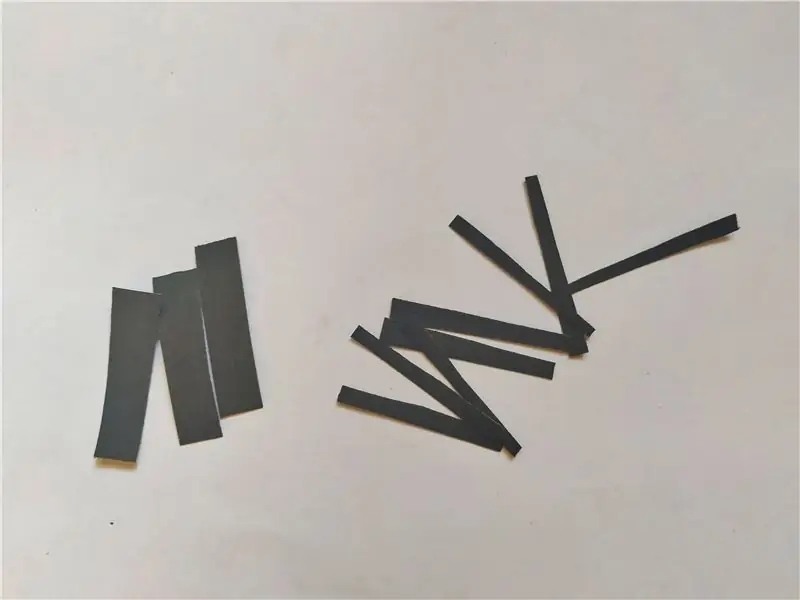
Nyní uděláme ohradu hodin. Budu tomu říkat podvozek, protože to zní skvěle.
Pokud máte 3D tiskárnu, měla by to být hračka. Dort si můžete jen vytisknout. Uh, myslím, že si můžete vytisknout podvozek. Je to v podstatě dutý válec se zavřenou jednou stranou. A co výška? Když stojí na kolících, může být jen o málo vyšší než výška Nodemcu. 3D tiskárnu ale nemám. Ani já nemůžu jít ven něco koupit, protože v naší zemi je zablokování. Šel jsem tedy do kuchyně a našel kontejner, jehož plastové víko bylo přesně takové, jaké jsem hledal. Perfektní.
Poté se musíte rozhodnout, co by měl říkat text kódovaný Morse na vašich hodinách. Jakmile jsem se rozhodl, jaký by měl být ten můj, našel jsem online převaděč morseovky a zadal „sky“a dostal jeho morseovku. Jejda. Neměl jsem to prozrazovat.
Poté jsem vystřihl proužky z černého kartového papíru dvou různých šířek. Mezera mezi dvěma písmeny by měla být větší než mezera mezi pomlčkami a tečkami jednoho písmene. V těchto prostorech by měly být přilepeny proužky kartového papíru. Značení jsem nejprve provedl fixou a podle toho jsem lepil proužky. Poté jsem odřízl dlouhý pás a přilepil se k boku podvozku a nahoře měl kruh, přičemž jsem se ujistil, že kolem něj nechávám dostatek prostoru, aby světlo vyšlo.
Krok 3: Elektronika
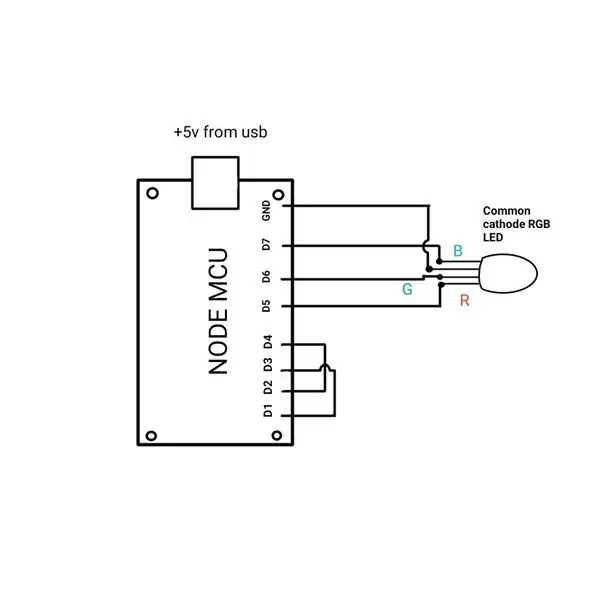



Hrdinou show je deska Nodemcu. Místo Arduina používáme Nodemcu, protože má možnosti wifi, které budeme používat k přijímání dat, když astronaut vstoupí do vesmíru.
Spojení jsou docela jednoduchá. Jediné, co musíte udělat, je připojit RGB LED podle schématu zapojení. Poté zkratujte D1 až D3 a D2 až D4.
Krok 4: Nastavení Blynk
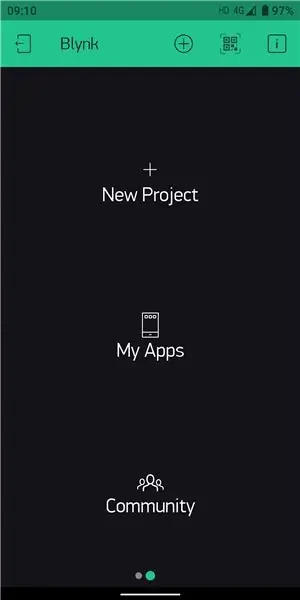
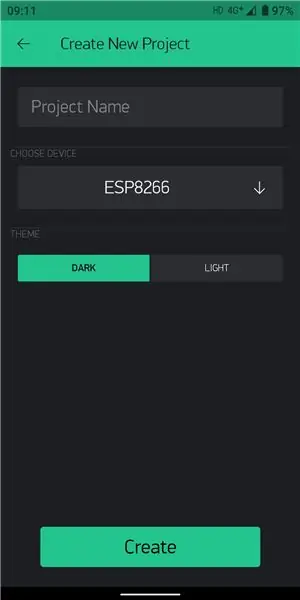
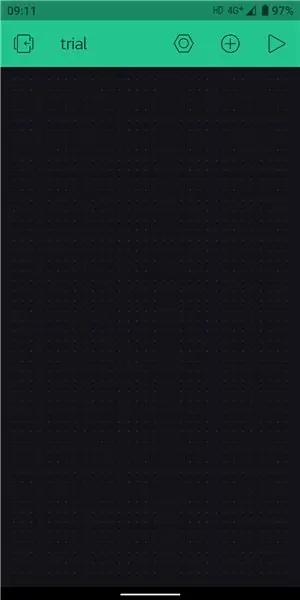
Ke spuštění pinů našeho Nodemcu z internetu potřebujeme aplikaci s názvem blynk
Odkaz na obchod Play
Odkaz na obchod s aplikacemi
Vytvořte nový projekt. Ověřovací token vám bude zaslán poštou. Tento token použijeme v dalším kroku.
Klepněte na „+“a přidejte tlačítko z pole widgetu. V nastavení tlačítek (které otevřete klepnutím na tlačítko) vyberte PIN jako „GP2“a posuňte přepínač směrem k „přepínači“.
Opakujte kroky k vytvoření dalšího tlačítka s PIN jako „GP0“
Krok 5: Nastavení IFTTT
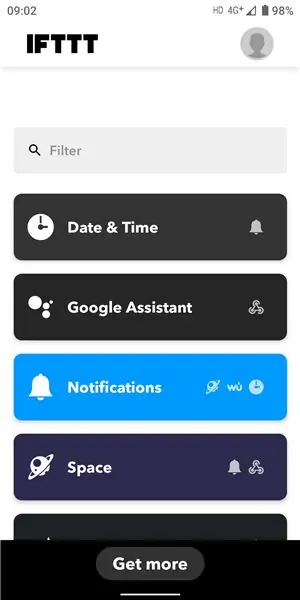
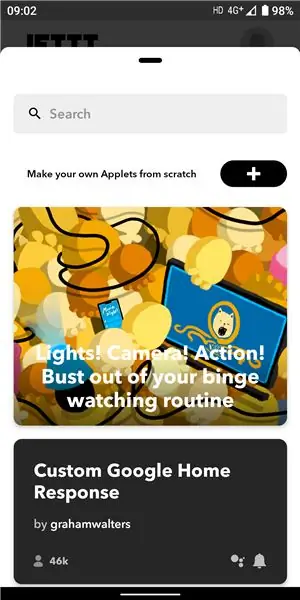
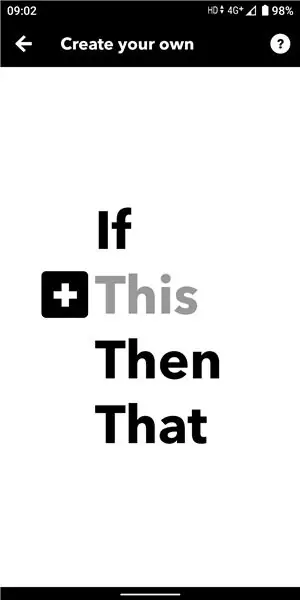
Toto je služba, která nám dá vědět, když se kosmonaut vydá do vesmíru. Můžete použít web nebo aplikaci pro Android nebo IOS. Postupujte podle kroků na obrázcích výše.
Na IFTTT klikněte na „získat více“. Nyní klikněte na + a poté klikněte na „toto“. Poté vyhledejte a vyberte „mezerník“. Poté klikněte na „astronaut vstupuje do vesmíru“.
Nyní klikněte na „to“a na vyhledávacím panelu vyhledejte „webhooky“. Klikněte na „vytvořit webový požadavek“a zadejte adresu URL. Formát adresy URL je https:// IP/Auth/update/D2
Nahraďte Auth tokenem Auth projektu blynk a IP adresou blynk cloud IP vaší země. Chcete-li získat IP, otevřete příkazový řádek a zadejte „ping blynk-cloud.com“. V Indii je IP 188,166,206,43
V části metody vyberte „umístit“a v typu obsahu vyberte „aplikace/json“. Do těla zadejte ["1"].
Nyní přidáme další spoušť, abychom se ujistili, že se nám hodiny vypnou, když spíme. Tato část je volitelná, ale je dobré to udělat, protože šetří energii.
Klikněte na +, vyberte „toto“a vyberte „datum a čas“. Vyberte „Každý den v“a nastavte čas, kdy se probudíte. Poté zopakujte výše uvedené kroky pro webhooky. Tentokrát je adresa URL https:// IP/Auth/update/D0.
Opakujte kroky a vytvořte další spoušť pro čas, kdy jdete spát, a tentokrát zadejte do těla ["0"]. Protože to v noci vypínáme.
Fuj.. To bylo hodně práce. Ale vše je nyní nastaveno a můžete vyrazit.
Krok 6: Program
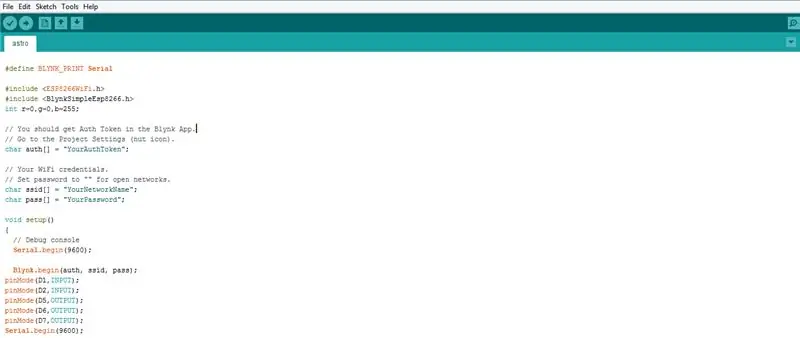
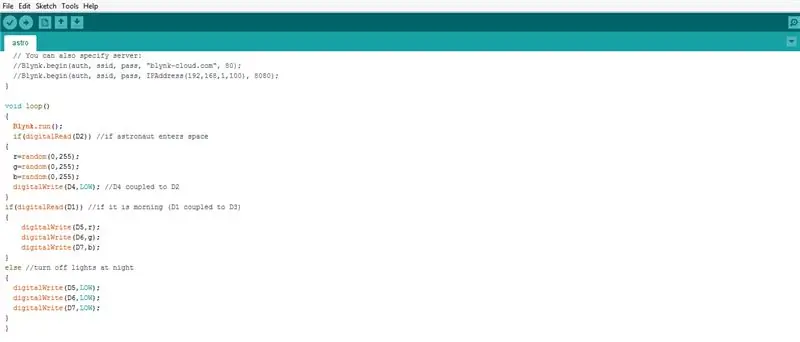
Programování Nodemcu je jednoduché, protože většinu práce jsme udělali v blynku a iftttu. Dobrou zprávou je, že jsem v tomto kroku připojil program, který můžete nahrát do svého projektu. Než minimalizujete tuto kartu a nahrajete svůj program, čtěte dopředu. Budete muset provést několik změn.
Do programu musíte přidat své ssid a heslo wifi, kde je uvedeno „YourNetworkName“a „YourPassword“. Také 'YourAuthToken' by měl být nahrazen ověřovacím tokenem, který jste obdrželi od blynk. Ano, to je vše, nyní můžete jít a nahrát kód.
Zmíním pár věcí o tom, jak kód funguje. Je to docela jednoduché. Je to jen čtení stavu D2, který je spojený s D4 (gpio 2), který se spouští z ifttt, když astronaut vstoupí do vesmíru. Jakmile je spuštěn, generuje náhodné číslo mezi 0 a 255 pro každou barvu. Tato náhodná čísla poskytnou RGB LED náhodnou barvu. Podobně je D1 spojen s D3 (gpio 0), který vypne LED v době, kterou jste nastavili v ifttt. Výchozí barva LED je nastavena na modrou
Krok 7: Sestavení

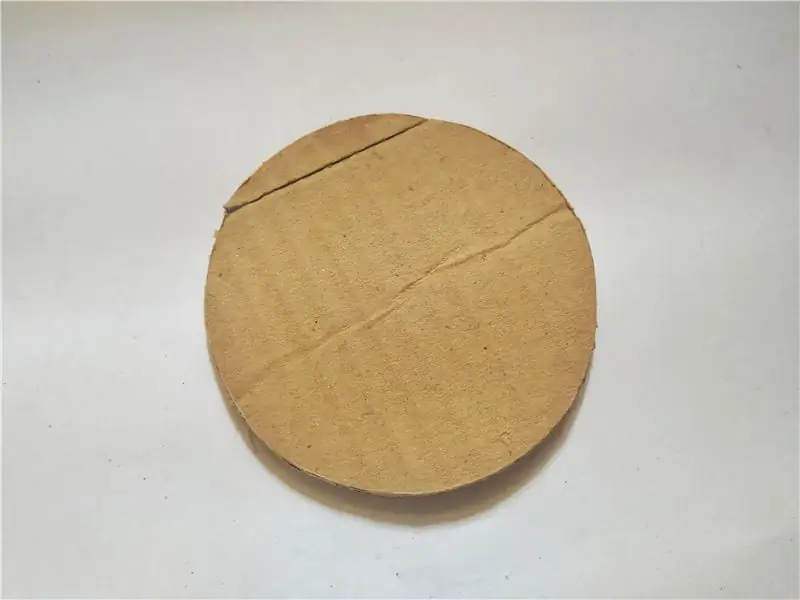

Nyní zbývá jen umístit Nodemcu a LED do šasi. Brousil jsem LED brusným papírem, abych rozptýlil světlo. Udělejte malý zářez pro průchod kabelu USB a napájení Nodemcu. Poté jej zavřete kruhovým kusem lepenky nebo pvc desky. Pro lepší jas můžete přidat více LED současně. Pro mě je však jeden již dostatečně jasný.
Krok 8: Let It Glow


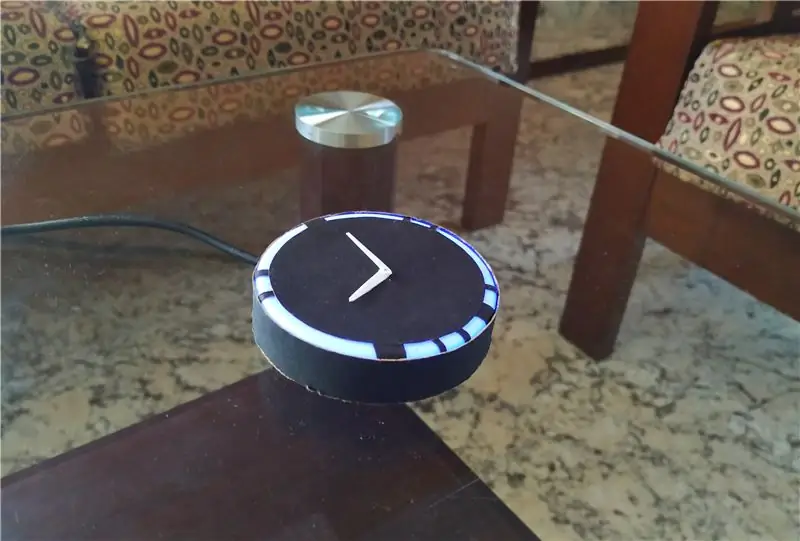
A tady to máte! Hodiny Cosmo tikají! Nestává se každý den, že by astronaut nedbale vykročil do vesmíru, takže musíte být trpěliví. Hodiny na zdi vypadají opravdu dobře. Lze jej také umístit na stůl nebo stůl.
Může to být opravdu dobrý dárek pro někoho, kdo miluje vesmír a astronomii. Můžete přidat další spouště, které řeknou, vypněte je ze smartphonu, když jste venku. Možností je nekonečno. Doufám, že si to užijete stejně jako já. Uvidíme se v mém dalším projektu. Do té doby, … -.- -.--.. -. …-. ….-.. -..
Doporučuje:
Parkovací asistent Arduino - zaparkujte své auto na správném místě pokaždé: 5 kroků (s obrázky)

Parkovací asistent Arduino - zaparkujte své auto na správném místě pokaždé: V tomto projektu vám ukážu, jak si pomocí Arudina postavit vlastního parkovacího asistenta. Tento parkovací asistent měří vzdálenost k vašemu vozu a navede vás, abyste jej zaparkovali na správném místě pomocí odečtu LCD displeje a LED, která postupně
Pěstování více salátu na menším prostoru nebo Pěstování salátu ve vesmíru, (více či méně) .: 10 kroků

Pěstování více salátu na menším prostoru Nebo … Pěstování salátu ve vesmíru ((více či méně)): Toto je profesionální příspěvek do soutěže Growing Beyond Earth, Maker Contest, podané prostřednictvím Instructables. Nemohl jsem být více nadšený, že navrhuji vesmírnou produkci plodin a zveřejňuji svůj první Instructable. Na začátku nás soutěž požádala, abychom
MagicCube - Klepnutím změníte barvu: 6 kroků (s obrázky)

MagicCube - Klepnutím změníte barvu: Vítejte u mého prvního pokynu. Doufám, že byste mohli dodržet všechny kroky. Pokud máte nějaké otázky, zeptejte se a já přidám obsah do instruktážního programu. Myšlenkou tohoto projektu bylo postavit a vyvinout malou kostku se zvláštním efektem jako dárek pro C
Tkanina z optických vláken měnící barvu: 10 kroků (s obrázky)

Tkanina s optickými vlákny měnící barvu: Asi 150 dolarů za yard a se spoustou omezení při řezání není tkanina z optických vláken na trhu nejdostupnějším materiálem. Ale s vlastním vláknem z optických vláken, tylem a LED diodami si můžete vytvořit vlastní v jakémkoli tvaru za zlomek ceny
Světlo Shadowbox měnící barvu: 5 kroků (s obrázky)
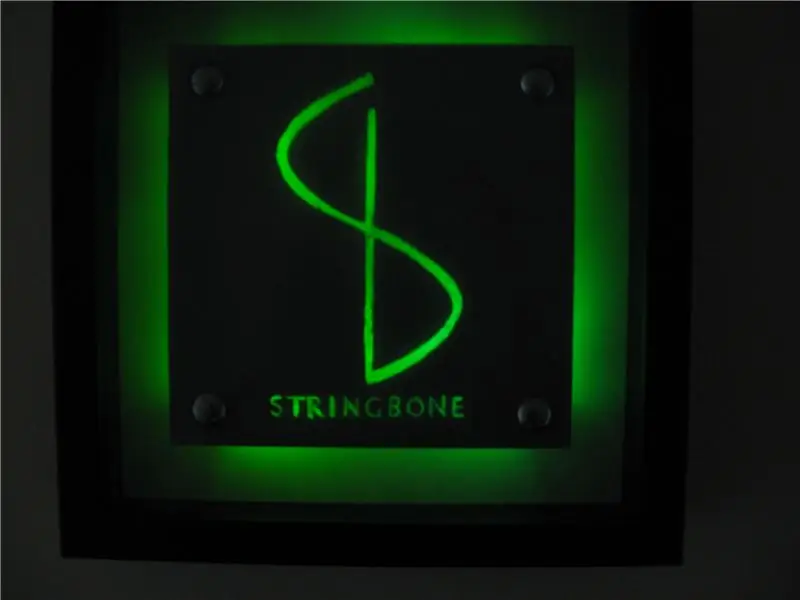
Barvy měnící Shadowbox Light: Po prázdninách jsme skončili s nadbytkem nevyužitých rámečků shadowboxů z Ikea. A tak jsem se rozhodl, že z jednoho z nich udělám narozeninový dárek pro svého bratra. Cílem bylo vytvořit osvětlovací prvek napájený bateriemi s logem jeho kapely a
